Koodekit ovat pieniä ohjelmia, joita Media Player käyttää tulkitsemaan tietovirrat. Toisin sanoen, mediasoitin tunnistaa koodekkeilla, onko stream ääni vai video. Jos koodekit puuttuvat tiedostosta, heitetään virheilmoitus. Tästä syystä Windows Media Player lataa koodekit automaattisesti. Jos kaistanleveyden käytössä on kuitenkin ongelmia, voidaan estää Windows Media Playeria lataamasta koodekkeja automaattisesti. Tässä artikkelissa kerrotaan, miten se saavutetaan helposti.
Noudatettavat vaiheet estämään Windows Media Playeria lataamasta koodekkeja automaattisesti Rekisterieditorilla
Vaihe 1: Avaa Suorita pääte ikkunaan painamalla samanaikaisesti painikkeita Windows ja R .
Vaihe 2: Kirjoita regedit ja paina OK

Vaihe 3: Napsauta UAC -ikkunassa, joka pyytää lupaa, Kyllä -painiketta.
HUOMAUTUS: Rekisterin muokkauksella voi olla haitallinen vaikutus järjestelmään jopa pienimmällä virheellä. On suositeltavaa ottaa varmuuskopio rekisteristä ennen jatkamista. Ota varmuuskopio valitsemalla Rekisterieditorissa-> Siirry kohtaan Tiedosto-> Vie-> Tallenna varmuuskopiotiedosto .
Vaihe 4: Kopioi Muokkaa-ikkunan yläpalkin alla oleva sijainti
Vaihe 5: Luo vasemmanpuoleisen valikon Microsoft Key-alueen aliavain nimeltä WindowsMediaPlayer. Voit tehdä sen napsauttamalla hiiren kakkospainikkeella Microsoft -avainta ja valitse Uusi> Avain
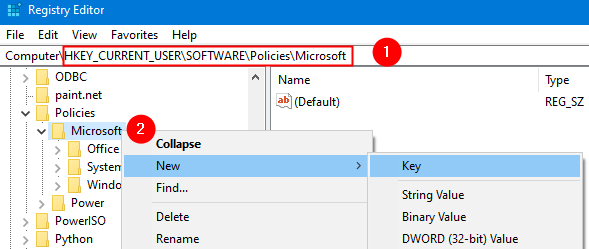
Vaihe 6: Nimeä äskettäin luotu avain nimellä WindowsMediaPlayer

Vaihe 7: Luo WindowsMediaPlayer -aliavaimeen DWORD-avain (32-bittinen) nimeltä PreventCodecDownload. Voit tehdä tämän napsauttamalla oikeanpuoleisessa paneelissa hiiren kakkospainikkeella tyhjää aluetta ja valitsemalla Uusi> DWORD (32-bittinen) arvo
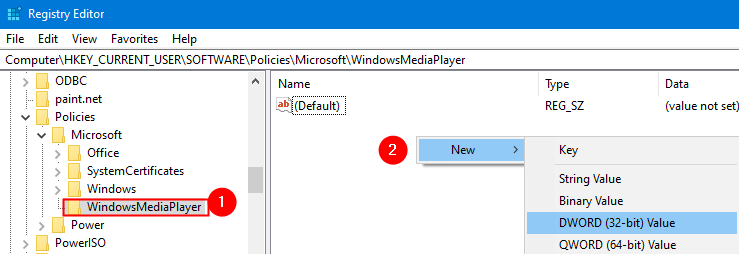
Vaihe 8: Nimeä uusi luotu avain nimellä PreventCodecDownload. Kaksoisnapsauta sitä muuttaaksesi sen arvoa.

Vaihe 9: Kaksoisnapsauta sitä ja muokkaa sen arvoa 0: sta 1: een

Vaihe 10: Käynnistä tietokone uudelleen.
Siinä kaikki
Toivomme, että tämä on ollut informatiivista. Kiitos lukemisesta


